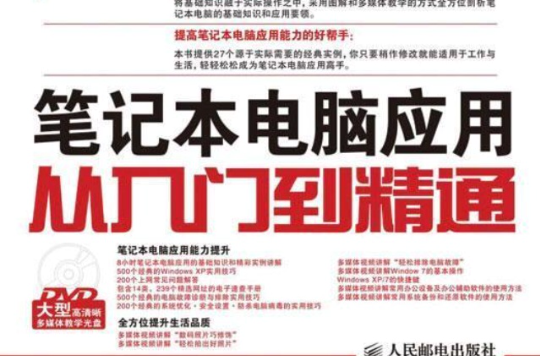內容簡介,編輯推薦,目錄,第1章 初識筆記本電腦,第2章 筆記本電腦的選購與系統安裝,第3章 常見外設的安裝與使用,第4章 Windows XP的套用,第5章 常用工具軟體的安裝與使用,第6章 筆記本電腦的聯網套用,第7章 風上衝浪,無限暢遊,第8章 筆記本電腦的安全策略,第9章 筆記本電腦的日常維護,第10章 筆記本電腦的升級策略,第11章 筆記本電腦的故障診斷與排除,附錄,
內容簡介
全書共分11章,分別介紹初識筆記本電腦、筆記本電腦的選購與系統安裝、筆記本電腦常見外設的安裝與使用、Windows XP的套用、常用工具軟體的安裝與使用、筆記本電腦的聯網套用、網上衝浪、筆記本電腦的安全策略、筆記本電腦的日常維護、筆記本電腦的升級策略、筆記本電腦的故障診斷與排除等內容。
《外行學筆記本電腦套用從入門到精通》附帶一張精心開發的專業級DVD格式的多媒體電腦教學光碟,它採用全程語音講解、情景式教學、詳細的圖文對照和真實的情景演示等方式,緊密結合書中的內容對各個知識點進行深入的講解,大大地擴充了《外行學筆記本電腦套用從入門到精通》的知識範圍。
《外行學筆記本電腦套用從入門到精通》既適合筆記本電腦的初級用戶閱讀,又可以作為大中專類院校或者企業的培訓教材,同時對有經驗的筆記本電腦使用者也有很高的參考價值。
編輯推薦
《外行學筆記本電腦套用從入門到精通》是指導初學者快速掌握筆記本電腦套用的入門書籍。書中詳細地介紹了初學者必須掌握的筆記本電腦的使用和維護方法,並對初學者在使用筆記本電腦時經常遇到的問題進行了專家級的指導,以免初學者在起步的過程中走彎路。
目錄
第1章 初識筆記本電腦
光碟演示路徑:初識筆記本電腦
1.1 了解筆記本電腦 2
1.1.1 筆記本電腦的發展史 2
1. 1979年~1984年——筆記本電腦雛形初現 2
2. 1985年~1989年——真正意義的筆記本電腦 2
3. 1990年~1994年——筆記本電腦快速發展 2
4. 1995年至今——筆記本市場逐漸成熟 3
1.1.2 筆記本電腦的專有名詞 3
1.2 筆記本電腦基礎知識 4
1.2.1 筆記本電腦的外殼 4
1. 外殼材料 4
2. 辨別外殼材料的方法 5
1.2.2 筆記本電腦的結構 6
1. 外觀 6
2. 筆記本電腦的內部結構 6
1.2.3 筆記本電腦的部件 7
1. 移動CPU 7
2. 主機板晶片組 10
3. 記憶體 10
4. 顯示卡 11
5. 硬碟 12
6. 光碟機 13
7. 電池 14
8. 顯示屏 16
9. 鍵盤 17
10. 滑鼠 18
11. 常見接口 19
1.2.4 筆記本電腦的附屬檔案 22
1. 便攜包 22
2. 電腦防盜鎖 22
3. 防泄密濾鏡 23
4. 安全智慧卡 23
5. 擴展連線埠 23
練兵場 24
——筆記本電腦電池的正確使用方法
1. 新電池的激活 24
2. 如何正確充電 24
3. 外接電源時是否拔下電池 24
4. 其他維護筆記本電池的方法 24
第2章 筆記本電腦的選購與系統安裝
光碟演示路徑:筆記本電腦的選購與系統安裝
2.1 選擇適合自己的筆記本電腦 26
2.1.1 明確購機需求 26
1. 根據用途明確購機配置 26
2. 選擇產品品牌 27
3. 明確購機的資金預算 28
2.1.2 及時了解市場動態 28
1. 有針對性地了解產品的信息 28
2. 了解市場銷售動態 28
2.2 筆記本電腦選購指南 29
2.2.1 筆記本電腦驗機技巧 29
1. 查看包裝箱 29
2. 開箱檢查 29
3. 檢查主機 30
4. 軟體測試 31
2.2.2 鑑別行貨與水貨 34
2.2.3 了解售後服務 35
2.3 筆記本電腦的BIOS設定 36
2.3.1 快速進入BIOS設定界面 36
2.3.2 常用BIOS設定 37
2.4 安裝Windows XP作業系統 38
2.5 安裝Windows 7作業系統 44
2.5.1 Windows 7的硬體要求 44
2.5.2 安裝Windows 7前的準備工作 44
2.5.3 安裝Windows 7 44
2.6 安裝硬體驅動程式 49
2.6.1 驅動程式的作用 50
2.6.2 安裝驅動程式 50
1. 查看需要安裝哪些硬體驅動程式 50
2. 在Windows XP下安裝驅動程式 51
3. 在Windows 7中安裝驅動程式 59
2.6.3 排除驅動程式安裝中遇到的故障 60
1. 卸載驅動程式 61
2. 手動安裝硬體驅動程式 61
3. 識別硬體 64
練兵場 64
——了解上網本
1. 上網本名稱的由來 65
2. 上網本的適用對象 65
3. 上網本與筆記本的區別 65
4. 3G上網本 66
第3章 常見外設的安裝與使用
光碟演示路徑:筆記本電腦常見外設的安裝與使用
3.1 常見外設的使用 68
3.1.1 外接滑鼠和鍵盤 68
1. 外接滑鼠和鍵盤的優點 68
2. 外接滑鼠和鍵盤的選購 68
3. 外接滑鼠和鍵盤的使用 69
3.1.2 手寫輸入設備 70
1. 手寫設備的分類 70
2. 手寫輸入設備的選擇 71
3.1.3 耳機與音箱 71
1. 耳機 72
2. 音箱 72
3.1.4 可移動存儲設備 73
1. 隨身碟 73
2. 移動硬碟 75
3. 其他存儲設備 76
4. 可移動存儲設備的使用 76
3.2 數碼外設的使用 79
3.2.1 數碼攝像頭 79
3.2.2 數位相機 80
1. 連線數位相機 80
2. 將數位相機中的圖片導入到電腦中 81
3.2.3 數碼攝像機 81
1. 連線數碼攝像機 81
2. 導入數碼攝像機錄製的視頻 83
3.3 辦公設備的使用 84
3.3.1 印表機 84
1. 認識印表機 84
2. 連線印表機 84
3. 安裝印表機驅動程式 85
4. 使用印表機 86
3.3.2 掃瞄器 87
1. 認識掃瞄器 87
2. 連線掃瞄器 88
3. 安裝掃瞄器驅動程式 88
4. 使用掃瞄器 89
3.3.3 投影儀 91
1. 連線投影儀 91
2. 使用投影儀 91
3. 關閉投影儀 92
練兵場 93
——使用藍牙連線手機和筆記本電腦
1. 藍牙的由來 93
2. 藍牙的特點 93
3. 藍牙技術版本 94
4. 藍牙設備的使用 94
第4章 Windows XP的套用
光碟演示路徑:Windows XP的套用
4.1 Windows XP的基本操作 98
4.1.1 Windows XP的啟動與關閉 98
1. 啟動Windows XP 98
2. 省電模式 98
3. 註銷和切換用戶 99
4. 關機 100
4.1.2 Windows XP的桌面 100
1. 桌面背景 100
2. 桌面圖示 101
3. 系統列 102
4. 【開始】選單 104
4.1.3 Windows XP中的視窗 105
1. 視窗的組成 105
2. 視窗的操作 107
4.1.4 Windows XP中的對話框 109
1. 標題欄 109
2. 選項卡 110
3. 文本框 110
4. 列表框 110
5. 下拉列表框 110
6. 複選框和單選鈕 110
7. 命令按鈕 111
4.1.5 Windows XP中的選單項 111
1. 視窗選單項 111
2. 右鍵選單項 112
4.2 Windows XP中的常見設定 112
4.2.1 Windows XP中的系統最佳化 112
1. 實現快速關機或者重啟 112
2. 強行關閉應用程式 113
3. 實現1秒鐘關機 113
4. 快速關機或重啟的捷徑 113
5. 減少開機滾動條的滾動次數 113
6. 快速清除臨時檔案 114
7. 清理垃圾檔案的其他方法 115
8. 定期進行磁碟整理 115
9. 經過啟動畫面直接切換用戶 116
10. 快速鎖定電腦 116
11. 徹底清理【Thumbs.db】檔案 117
4.2.2 Windows XP中的個性化設定 117
1. 啟用休眠 117
2. 關閉系統還原功能 118
3. 修改工具列 119
4. 系統在關機時出現提示 119
5. 整理硬碟時禁止運行螢幕保護程式 120
6. 系統用戶切換 120
7. 按實際需要設定虛擬記憶體 121
8. 選擇虛擬記憶體所在的分區 123
9. 對頁面檔案進行碎片整理 123
10. 記憶體不足早知道 123
練兵場 125
——了解Windows XP的安全模式
第5章 常用工具軟體的安裝與使用
光碟演示路徑:常用工具軟體的安裝與使用
5.1 常用下載工具 128
5.1.1 使用IE瀏覽器下載 128
5.1.2 使用迅雷下載工具 129
1. 下載功能 129
2. 迅雷掃描功能 130
3. 迅雷搜尋功能 131
4. 迅雷特色功能 131
5.2 防木馬及防毒軟體 132
5.2.1 360安全衛士 132
1. 電腦體檢 132
2. 清理惡評外掛程式 133
3. 修補漏洞 134
4. 清理系統垃圾 135
5. 清理使用痕跡 135
6. 修復IE 135
7. 360安全衛士的高級選項 135
8. 實時保護 136
5.2.2 360防毒 136
5.2.3 Microsoft Security Ess entials 138
5.3 壓縮/解壓縮工具 139
5.3.1 WinRAR 139
1. WinRAR的安裝 139
2. 使用WinRAR壓縮檔案/資料夾 141
3. 創建和釋放自解壓檔案 142
4. 加密/解密壓縮檔案 143
5. 其他功能 144
5.3.2 具有極高壓縮比的7-Zip 145
1. 安裝7-Zip 145
2. 7-Zip的使用方法 145
5.4 常用圖片管理軟體 147
5.4.1 流行軟體ACDSee 147
1. 使用ACDSee瀏覽圖片 147
2. 使用ACDSee轉換圖片格式 149
3. 其他功能 150
5.4.2 免費的圖片管理軟體Picasa 150
1. 使用Picasa尋找和瀏覽圖片 151
2. Picasa的其他高級功能 151
5.5 多媒體播放工具 152
5.5.1 暴風影音 152
1. 暴風影音的使用 152
2. 暴風影音的特殊功能 153
5.5.2 KMPlayer 154
5.5.3 千千靜聽 155
5.5.4 酷我音樂盒 158
5.6 光碟刻錄軟體 159
5.6.1 使用Windows 7刻錄ISO鏡像 159
5.6.2 Nero 9 160
1. Nero 9 Trial的安裝 160
2. 使用Nero刻錄光碟 161
3. 使用Nero創建光碟映像 165
5.7 適合筆記本電腦的遊戲 166
5.7.1 系統自帶遊戲 166
1. 掃雷遊戲 166
2. Purble Place 168
5.7.2 其他遊戲 170
1. 單機遊戲 170
2. 網路遊戲 171
5.8 軟體的卸載 171
5.8.1 使用軟體自帶的卸載程式卸載軟體 172
5.8.2 使用作業系統中的添加刪除程式卸載軟體 172
5.8.3 使用其他軟體卸載軟體 173
1. 360軟體管家 173
2. Windows 7總管 175
練兵場 177
——使用Windows 最佳化大師清理系統
1. 垃圾檔案清理 178
2. 註冊表清理 178
3. 系統字型清理 179
第6章 筆記本電腦的聯網套用
光碟演示路徑:筆記本電腦的聯網套用/連線網際網路
6.1 有線上網 182
6.1.1 Modem撥接 182
1. 基本配置 182
2. 連線數據機 182
3. 創建撥號連線 183
4. 網路連線 184
6.1.2 ADSL上網 184
1. 準備工作 185
2. 採用乙太網接口的ADSL Modem 185
3. 採用USB接口的ADSL Modem 186
6.1.3 小區寬頻 186
6.2 無線上網 188
6.2.1 無線區域網路上網 188
1. 配置路由器 189
2. 配置用戶電腦 190
6.2.2 無線廣域網上網 191
1. 無線移動上網卡 191
2. 安裝網卡驅動程式和撥號軟體 191
3. 實現無線聯網 192
練兵場 193
——筆記本電腦通過藍牙連線手機訪問網際網路
第7章 風上衝浪,無限暢遊
光碟演示路徑:筆記本電腦的聯網套用\使用網際網路
7.1 QQ聊天工具 196
7.1.1 QQ軟體的下載與安裝 196
7.1.2 申請QQ號碼 197
7.1.3 添加好友 198
1. 精確查找 198
2. 添加線上好友 199
7.1.4 聊天 199
1. 文字聊天 199
2. 語音聊天 200
7.1.5 其他功能 201
1. 收發檔案 201
2. 螢幕截圖 203
3. 遠程協助 204
7.2 電子郵件 205
7.2.1 常見的網路電子信箱 205
1. Hotmail(Live信箱) 205
2. Gmail 205
3. 網易信箱 205
7.2.2 申請並使用電子信箱 206
1. 申請電子信箱 206
2. 登錄電子信箱 207
3. 傳送普通電子郵件 207
4. 傳送帶有附屬檔案的電子郵件 207
5. 接收並回復電子郵件 208
7.3 Windows Live Messenger 209
7.3.1 下載和安裝Windows Live Messenger 209
7.3.2 Windows Live Messenger賬戶的註冊和登錄 210
7.3.3 Windows Live Messenger的使用 211
1. 添加聯繫人 211
2. 收發文字信息 212
3. 語音視頻聊天 213
7.4 網上電子商務 213
7.4.1 網上購物 213
1. 註冊淘寶賬戶 214
2. 激活支付寶賬戶 215
3. 網上購物 216
7.4.2 網上銀行 217
1. 開通網上銀行 218
2. 個人網上銀行的使用 218
7.5 網路電視 218
7.5.1 PPLive網路電視 219
7.5.2 QQ網路電視 219
練兵場 220
——使用搜尋引擎搜尋資料
第8章 筆記本電腦的安全策略
光碟演示路徑:筆記本電腦的安全策略
8.1 筆記本電腦的防盜措施 222
8.1.1 使用防盜鎖 222
8.1.2 使用防盜報警器 223
8.1.3 使用筆記本電腦的指紋鎖 224
8.1.4 使用安全智慧卡 224
8.1.5 智慧型追蹤 224
8.2 筆記本電腦的使用安全 225
8.2.1 筆記本電腦的密碼保護設定 225
1. 設定開機密碼 225
2. 設定硬碟密碼 227
3. 設定系統啟動密碼 228
4. 設定Windows XP的系統登錄密碼 229
5. 設定Windows 7的系統登錄密碼 230
6. 鎖定計算機 231
8.2.2 關閉存在隱患的賬戶 233
8.2.3 啟用Windows自帶的防火牆 233
1. 啟用Windows XP自帶的防火牆 233
2. 啟用Windows 7自帶的防火牆 234
8.2.4 啟用作業系統的自動更新功能 235
1. 啟用Windows XP的自動更新功能 235
2. 啟用Windows 7的自動更新功能 235
8.2.5 筆記本電腦的其他保護方式 236
1. 人臉識別系統 236
2. 硬碟保護系統 236
3. 防盜警報系統 236
4. TPM安全晶片 236
8.3 筆記本電腦的數據加密保護 237
8.3.1 加密檔案(資料夾) 237
1. 使用EFS加密的條件 238
2. 使用EFS加密檔案(資料夾) 238
3. 使用EFS加密檔案的解密 239
4. 備份密鑰 239
5. 導入密鑰 241
6. 使用EFS加密的注意事項 242
8.3.2 隱藏檔案、資料夾和驅動器 243
1. 隱藏檔案(資料夾) 243
2. 顯示隱藏檔案和資料夾 243
3. 隱藏驅動器 244
4. 為Office文檔加密 247
練兵場 250
——使用Bitlocker加密隨身碟
第9章 筆記本電腦的日常維護
光碟演示路徑:筆記本電腦的日常維護
9.1 筆記本電腦硬體的維護 254
9.1.1 筆記本電腦的常用維護工具 254
9.1.2 鍵盤的維護 254
9.1.3 螢幕的維護 255
9.1.4 殼體的維護 256
9.1.5 光碟機的維護 257
9.1.6 其他注意事項 257
1. 筆記本電腦的正確使用方法 257
2. 筆記本電腦進水的處理方法 259
9.2 筆記本電腦外設的維護 259
9.2.1 電源適配器的維護 259
9.2.2 音箱的維護 260
9.2.3 攝像頭的維護 261
9.3 筆記本電腦軟體的維護 262
9.3.1 作業系統的最佳化 262
1. 徹底刪除檔案(清空資源回收筒) 262
2. 磁碟清理 263
3. 更改套用軟體的安裝位置 264
4. 減少啟動項 265
5. 結束多餘的進程 265
6. 禁用無用的服務 265
7. 設定最佳性能 265
8. 整理磁碟碎片 266
9.3.2 作業系統的維護 267
1. 查殺病毒、木馬 267
2. 磁碟掃描 268
3. 備份/還原註冊表 269
4. 檔案簽名驗證工具 270
5. 系統檔案掃描工具 271
6. 其他常用系統維護工具 271
練兵場 274
——使用散熱底座加強散熱
第10章 筆記本電腦的升級策略
光碟演示路徑:筆記本電腦的升級策略
10.1 升級前的準備工作 276
10.1.1 升級時應該掌握的原則 276
1. 確定是否需要升級 276
2. 確定能否升級 276
3. 制定預算 276
4. 性能評估 276
5. 先簡後繁 276
6. 配件的選購 277
10.1.2 升級時的注意事項 277
1. 斷電操作 277
2. 做好數據備份 277
3. 做好標記 277
4. 正確操作 277
5. 升級後的測試 278
10.2 筆記本電腦軟體的升級 278
10.2.1 BIOS的升級 278
1. BIOS的作用 278
2. 為什麼要刷新BIOS 279
3. 刷新BIOS的方法 279
4. 刷新BIOS時的注意事項 280
5. BIOS的刷新 280
10.2.2 作業系統的升級 282
1. 硬體配置是否符合要求 282
2. 考慮操作習慣 282
3. 新作業系統對硬體是否支持 282
4. 評估升級難度 282
10.2.3 驅動程式和套用軟體的升級 283
1. 驅動程式的升級 283
2. 套用軟體的升級 284
10.3 筆記本電腦硬體的升級 284
10.3.1 記憶體的升級 284
10.3.2 硬碟的升級 285
10.3.3 CPU的升級 286
1. 升級CPU的注意事項 286
2. 升級CPU 287
練兵場 289
——筆記本電腦硬體的超頻
1. 跳線設定超頻 289
2. BIOS設定超頻 290
3. 用軟體實現超頻 290
第11章 筆記本電腦的故障診斷與排除
光碟演示路徑:筆記本電腦的故障診斷與排除
11.1 筆記本電腦軟體的故障診斷與排除 292
11.1.1 BIOS故障 292
1. BIOS設定錯誤導致不能啟動 292
2. BIOS設定錯誤導致連線埠不能使用 293
3. BIOS出錯提示 294
4. 清除BIOS密碼 295
11.1.2 作業系統故障與維護 297
1. 不能進入安全模式 297
2. 能夠進入作業系統的安全模式 302
11.2 筆記本電腦硬體的故障診斷與排除 303
11.2.1 筆記本電腦的鍵盤故障 303
1. 安裝鍵帽 303
2. 修復鍵盤 304
11.2.2 筆記本電腦的電池故障 305
1. 用筆記本電腦自帶軟體校準電池 306
2. 校準筆記本電腦電池的通用方法 307
11.2.3 筆記本電腦的光碟機故障 308
1. 光碟機彈出按鈕無反應 308
2. 吸入式光碟機卡碟 310
11.2.4 筆記本散熱不良引起的故障 311
1. IBM T60散熱不良引起當機 311
2. 東芝1800筆記本電腦報警 312
練兵場 314
——挽救已損壞的作業系統中的數據
附錄
附錄1 電腦故障診斷與排除技巧500招 315
附錄2 Windows XP實用技巧500招 316
附錄3 系統最佳化、安全、查殺病毒實用技巧200招 317
附錄4 Windows XP\7快捷鍵 318
……